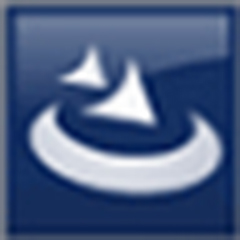冠捷screen分屏软件是款不错的电脑分屏显示软件 ,冠捷screen分屏软件拥有多种分屏模式,支持开机运行,并支持双屏工作,使用时可按住shift键或alt键操作。您可以根据自己使用电脑的需求,来选择对应的布局形式。除了软件内置的屏幕布局外,冠捷screen分屏软件还能对布局进行相应的调整。华军软件宝库为您提供冠捷Screen+分屏软件2024免费下载,喜欢冠捷Screen+分屏软件的朋友快来华军软件宝库下载体验吧!
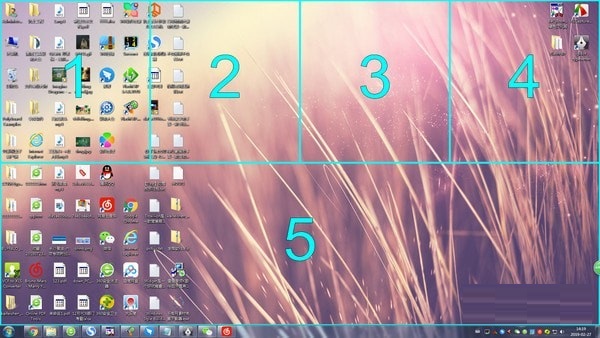
冠捷Screen+分屏软件功能特色
1、主屏幕与分屏幕独立性
2、拖动窗体时的不必要提示
3、主屏幕与分屏幕划分自如
4、主屏幕分辨率个性定义
5、分屏幕锁定功能
冠捷Screen+分屏软件安装方法
1、首先从本站下载冠捷Screen+分屏软件的安装包,右击安装包选择解压到当前文件夹。
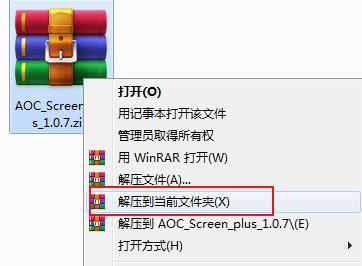
2、打开解压后的文件夹,双击打开“Screen+setup V1.4.2.exe”。
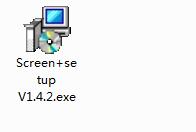
3、默认中文语音,点击确定。

4、打开安装向导,点击下一步。
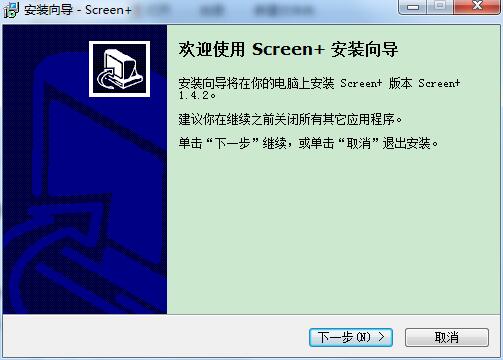
5、选择安装位置,点击浏览按钮可以自由选择,建议不要安装在C盘中,点击下一步。
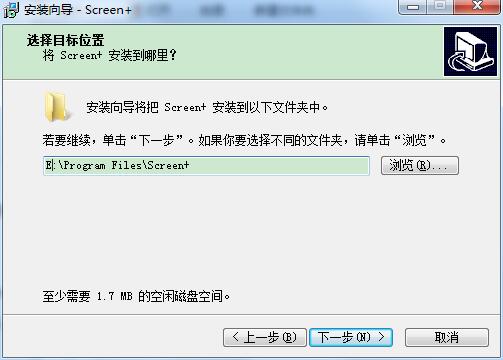
6、选择开始菜单文件夹,点击下一步。
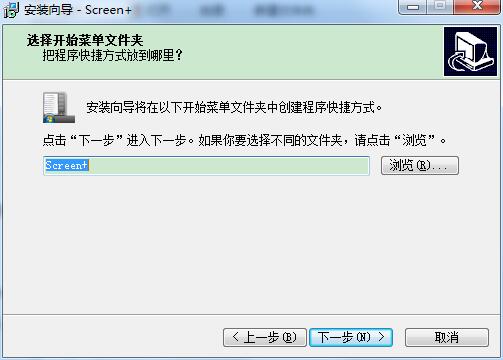
7、选择需要附加的任务,点击下一步。
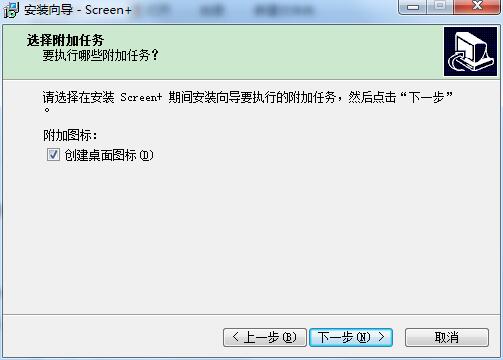
8、安装前最后确认一遍,无误则点击安装。
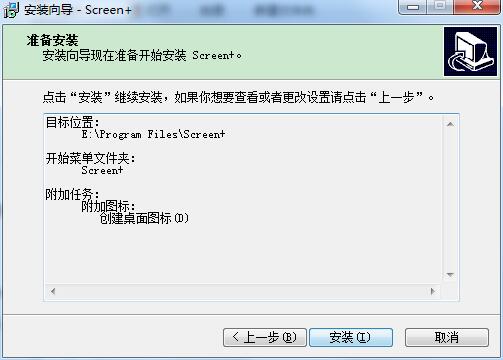
9、一点时间过后,安装完成,点击完成即可。
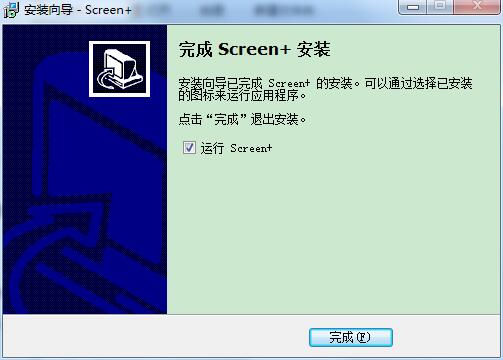
冠捷Screen+分屏软件使用方法
1、双击打开安装完成后出现在桌面上的软件图标。
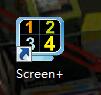
2、桌面右下角会出现Screen+的程序,右击图标可以进行分屏设置。
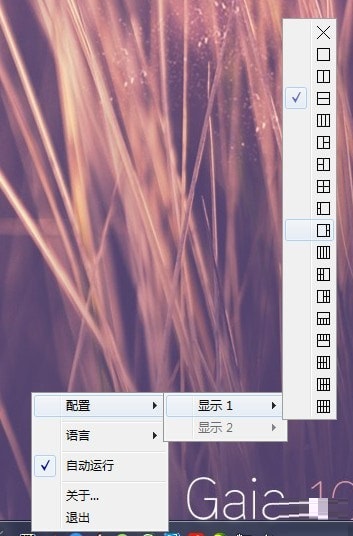
3、按住shift键或alt键可以拖动界面。
4、把软件窗口放在设置的分屏位置即可实现布局操作。
冠捷Screen+分屏软件同类软件对比
1、Max To(windows分屏软件)
Max To是一款电脑分屏软件,使用它可以将Windows桌面分割成两部分、三部分或者更多的部分,实现分屏的效果。下载地址:http://onebox.51xiazai.cn/soft/970946.htm
2、NN三分屏课件制作软件
NN三分屏课件制作软件可以将老师上课时的视频、声音以及PPT过程进行录制,然后制作成可以直接播放的三分屏视频。下载地址:http://onebox.51xiazai.cn/soft/983384.htm
3、ASUS MultiFrame华硕分屏软件
ASUS MultiFrame华硕分屏软件和以上两款软件功能相仿,也可以将桌面分成好几个部分进行操作,但是它只能用在华硕的显示器,用户使用时需要注意。下载地址:http://onebox.51xiazai.cn/soft/983384.htm
以上几款分屏软件都是非常不错的,华军软件宝库提供其下载地址,用户可以尝试下载使用。
冠捷Screen+分屏软件更新日志:
1. 优化的脚步从未停止!
2. 更多小惊喜等你来发现~
华军小编推荐:
冠捷Screen+分屏软件非常不错的一款软件,能够解决很多的麻烦,本站还提供{recommendWords}等供您下载。